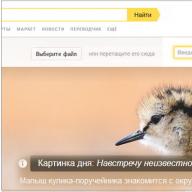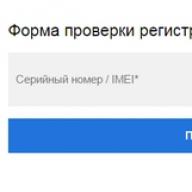Mai jos descriem procesul de instalare a CWM (ClockWorkMod) 6.0.3.1 pe ZTE Blade 3, precum și pentru smartphone-urile ZTE Acqua, V889D, V880E și câteva altele.
4. Creați un folder pe computer, de exemplu, în rădăcina unității C și copiați fișierele acolo - adb.exe, fastboot.exe și recovery-cwm6031-atlas40.img.
5. Conectați smartphone-ul la computer prin USB și instalați driverele.
6. Deschideți linia de comandă Windows (Start -> Toate programele -> Accesorii -> Command Prompt; sau tastați în bara de căutare -> cmd).
7. Accesați folderul pe care l-am creat în rădăcina unității C cu comanda:
8. Apoi introduceți următoarele comenzi:
adb reboot bootloader
fastboot flash recovery recovery-cwm6031-atlas40.img
repornire fastboot
9. Asta este. ClockWorkMod 6.0.3.1 instalat pe Blade 3.
Pentru a intra în CWM, apăsați simultan butonul de jos și butonul de pornire. Deplasarea printre elementele CWM se face cu ajutorul butonului de reglare a volumului, selectând elemente folosind butonul de pornire.
Atenţie! Nu încercați să instalați firmware-ul stoc oficial prin CWM, nu este potrivit pentru asta. Poate fi folosit pentru a instala firmware personalizat.
Instalarea CWM 6.0.3.1 dintr-un emulator de terminal cu ROOT
O metodă de instalare a ClockWorkMod 6.0.3.1 pe un ZTE Blade 3 fără a utiliza un computer, dacă smartphone-ul are ROOT și un emulator de terminal, de exemplu, Android Terminal Emulator.
1. Descărcați și copiați în rădăcina cardului SD
2. Lansați emulatorul de terminal și introduceți următoarea comandă:
su
dd if=/sdcard/recovery-cwm6031-atlas40.img of=/dev/block/mmcblk0p17′
Backup de firmware și recuperare
Unul dintre cei mai mari producători chinezi de smartphone-uri, ZTE, a anunțat în 2016 o linie de dispozitive de buget, care include un model clasic pentru angajații statului numit ZTE Blade A5 Pro. Modelul a primit un display bun de 4 inchi, 1 gigabyte de RAM, precum și un procesor quad-core Spreadtrum și 8 GB de memorie internă.
Firmware-ul oficial preinstalat, actualizat la cea de-a cincea versiune de Android, provoacă adesea supraîncărcarea smartphone-ului, în timp ce acesta îngheață și răspunde prost la acțiunile utilizatorului. Puteți remedia această problemă prin actualizarea la cel mai recent firmware ZTE Blade. Există două opțiuni: prin Recovery TWRP și Flashtool. Astăzi ne vom uita la primul.
Cum să flashezi ZTE Blade A5 Pro: pasul unu
Mai întâi îl descarcăm pe computer, apoi îl redenumim pe acesta din urmă recuperare.imgși salvați-l în folderul rădăcină al unității C:\\. Apoi trebuie să descărcați fișierul cu firmware-ul (700 MB) și să îl salvați în folderul rădăcină al cardului de memorie microSD suplimentar al telefonului.
Adb descărcat ne va ajuta să instalăm corect driverele. Rulați fișierul și apoi urmați aceste instrucțiuni:

- În timpul procesului de instalare, apăsați litera Y de pe tastatură de trei ori și imediat după aceasta apăsați Enter. Astfel îți confirmi alegerea;
- După ce instalarea este finalizată cu succes, închideți fereastra. Conectați smartphone-ul la computer în modul de depanare: accesați setările telefonului, apoi în elementul de meniu „Pentru dezvoltatori” activați opțiunea de depanare USB. Dacă totul este făcut corect, veți vedea un mesaj care indică faptul că noul dispozitiv este conectat;
- Accesați unitatea C:\\, faceți clic dreapta pe spațiul alb din folder și selectați opțiunea „Deschide fereastra de comandă”;
- Acum copiați și inserați următoarele comenzi în ordine în linie:
adb reboot bootloader
fastboot flash recovery recovery.img
fastboot reboot-bootloader

Veți vedea că procesul de instalare personalizat de recuperare este complet - programul vă va anunța despre acest lucru, după care puteți închide fereastra și deconectați telefonul de la computer.
Firmware pentru smartphone-ul ZTE A5 Pro: pasul doi
- Intrați în modul de recuperare pe smartphone ținând apăsate butoanele de pornire și de reducere a volumului în același timp;
- Deschideți elementul Sterge, și apoi - Ştergere avansată;
- Bifați caseta de lângă fiecare element din lista care apare;
- Rulați un dispozitiv de curățare a memoriei;
- Ieșiți în meniul principal de recuperare și faceți clic pe Instalare;
- Găsiți firmware-ul pe care l-ați salvat anterior pe cardul de memorie și selectați-l;
- Flashați telefonul ZTE Blade glisând spre dreapta.

După 10 minute, clipirea gadgetului se va finaliza cu succes, deoarece smartphone-ul tău te va anunța. Reporniți dispozitivul apăsând butonul Sistem de repornire. Și nu vă alarmați, deoarece pentru prima dată un smartphone poate dura mult timp pentru a se încărca, aproximativ 15-20 de minute este normal.
Când afișați intermitent telefonul ZTE Blade A5 Pro, și anume în timpul procesului de instalare a driverului, este posibil să vedeți un mesaj care să arate că a apărut o eroare. Se poate rezolva cu ușurință: trebuie doar să rulați din nou fișierul, doar cu drepturi de administrator. De asemenea, este posibil să nu găsiți elementul de meniu „Pentru dezvoltatori”în setările smartphone-ului. Pentru ca acesta să înceapă să apară, găsiți secțiunea din parametri „Despre telefon”și faceți rapid clic pe opțiune de 7-8 ori „Numărul build”.
Lansat la începutul lui 2015, smartphone-ul de 5 inchi de la ZTE a ocupat imediat un loc sigur pe piața gadgeturilor de buget. O matrice IPS strălucitoare, 8 GB memorie internă și o cameră sensibilă de 8 megapixeli cu autofocus au devenit un avantaj clar al noului produs printre dispozitivele concurente din aceeași categorie de preț.
Deoarece mărcile chineze oferă doar ocazional suport complet pentru cele mai recente versiuni de Android pentru gadgeturile lor, firmware-ul ZTE Blade L3 este în întregime responsabilitatea utilizatorilor înșiși.
Firmware (reviziunea 1): |
https://yadi.sk/d/wGvdDFa03KnEzM |
|
Firmware (reviziunea 2): |
https://yadi.sk/d/pc6lnxM83KnF23 |
|
Versiunea europeana: |
https://yadi.sk/d/diG31g383KnF2m |
|
Driver ADB: |
https://yadi.sk/d/NnyocaGU3KnF46 |
|
SP Flash Tool: |
https://yadi.sk/d/MIXVS_wM3KnF54 |
În primul rând, trebuie să determinați revizuirea smartphone-ului dvs., pentru a face acest lucru, îndepărtați capacul dispozitivului și priviți partea de jos a bateriei. În mijlocul setului de litere va fi indicat:
- „V1.0” – prima revizuire;
- „V2.0” – a doua revizuire.
Există însă și o revizuire europeană (single-frame), care poate fi determinată de rezoluția afișajului: în această versiune este de 854 pe 480 de pixeli. Puteți verifica valoarea în orice aplicație de referință.
Firmware ZTE Blade L3 prin SP Flash Tool
Instalați driverele ADB pe computer și descărcați și rulați SP Flash Tool. După descărcarea arhivei pentru instalarea noului firmware, despachetați-o și:
- în meniul principal al utilitarului, în elementul „Scatter-loading File”, specificați calea către fișierul „Android_scatter” aflat în interiorul arhivei „.7z”;
- verificați toate elementele din listă, cu excepția „Preloader”;

- Conectați-vă smartphone-ul la computer folosind un cablu USB;
- Faceți clic pe „Descărcați”.

La sfârșitul procesului de firmware, reporniți telefonul.
Materiale suplimentare
Mai jos descriem procesul de instalare a unei noi recuperări și procedura de flashing a smartphone-ului ZTE Blade L3 prin acest meniu de inginerie. Nu este necesar să efectuați aceste operațiuni; aceasta este o opțiune alternativă pentru actualizarea firmware-ului încorporat fără a utiliza programe terțe.
Revizia 1: |
https://cloud.mail.ru/public/FeCG/jbydUsbKx |
|
Revizia 2: |
https://cloud.mail.ru/public/aVCT/R1Br9f3xj |
|
Recuperați toate: |
https://4pda.ru/forum/index.php?showtopic=682926&st=4660#entry47981582 |
Descărcați versiunea de recuperare necesară pentru revizuirea dvs.

După instalarea bootloader-ului, reporniți smartphone-ul.
Actualizarea firmware-ului Android pe telefonul dvs
După descărcarea fișierului firmware (să ne uităm la exemplul celei mai recente versiuni oficiale a Cyanogen 13 pentru prima, a doua și revizuirea europeană), mutați arhiva „.zip” descărcată la rădăcina memoriei telefonului sau a cardului SD.
Fișier firmware telefon: ZTE Blade GF3 este un dispozitiv bun de la compania ZTE, dar uneori se întâmplă ca telefonul să se blocheze, sau să fie preluată aplicația greșită, sau altceva amuzant, și atunci vine momentul când acest telefon necesită firmware. În acest videoclip vă voi arăta și vă voi spune cum să flashați ZTE Blade GF3. Sursa youtube.com/watch?v=E9izUDb2bYc
Conținutul video a fost adăugat de „ Hard Reset„Către canalul dvs. video acum 4 ani, a fost deja vizionat de 165.040 de ori. Materialul video a fost apreciat de 1364 și neapreciat de 340 de vizitatori ai site-ului. Ce părere aveți despre acest videoclip pentru Android? Scrieți chiar mai jos, să discutăm!
Acest material video pentru telefoane, smartphone-uri, tablete și alte dispozitive digitale poate fi vizualizat nu numai online pe site-ul Android.Net, ci și descărcat complet gratuit și fără nicio înregistrare în fișiere: mp4, webm, 3gpp și chiar mp3. Pentru a descărca fișiere, trebuie doar să faceți clic pe butonul „Descărcare” din partea de sus a site-ului și să mutați glisorul complet spre dreapta. Doriți mai multe videoclipuri interesante de la acest autor? Ai ocazia să vezi mai mult video pentru Android de la acest utilizator, care sunt publicate și pe canalul video oficial al autorului https://site/s/Channel+Hard+Reset, precum și alte videoclipuri similare legate de telefoane Android, smartphone-uri, tablete și alte dispozitive electronice. Site-ul nostru video are un design modern adaptiv care vă permite să vizualizați videoclipuri pe orice dispozitiv electronic portabil și pe televizoare cu „